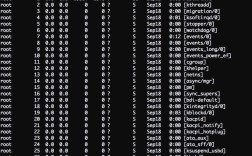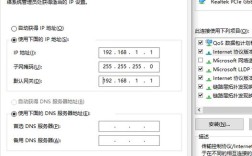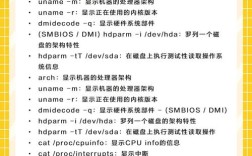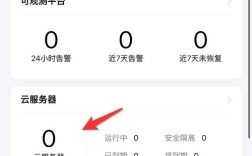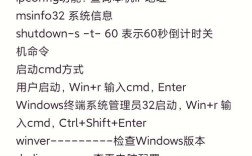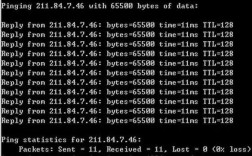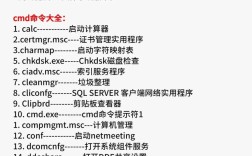在Windows操作系统中,修改电脑IP地址是网络管理中的常见操作,无论是解决网络连接问题、适配特定网络环境,还是进行网络配置测试,都需要掌握相关的命令操作,以下是关于修改电脑IP地址命令的详细说明,包括不同场景下的具体操作步骤、命令参数解析及注意事项。
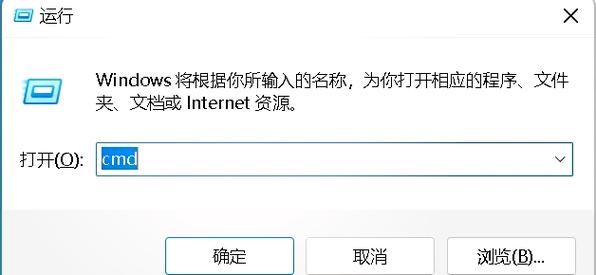
在Windows系统中,修改IP地址主要通过命令提示符(CMD)或PowerShell执行,核心命令包括ipconfig、netsh等。netsh(Network Shell)是一个功能强大的网络配置工具,支持查看、配置和管理网络组件,包括IP地址、子网掩码、默认网关、DNS服务器等参数,以下将重点介绍使用netsh命令修改IP地址的具体方法。
查看当前网络配置信息
在修改IP地址前,通常需要先查看当前的网络配置,以确保操作的正确性,打开命令提示符(管理员权限),输入以下命令:
ipconfig /all该命令会显示所有网络适配器的详细信息,包括适配器名称、IP地址、子网掩码、默认网关、DNS服务器等,通过这些信息,可以确定目标适配器的名称(如“以太网适配器”或“无线局域网适配器”),以及当前IP配置状态。
静态IP地址配置
如果需要为电脑设置固定的静态IP地址,可以使用netsh命令的interface ip set address子命令,基本语法如下:
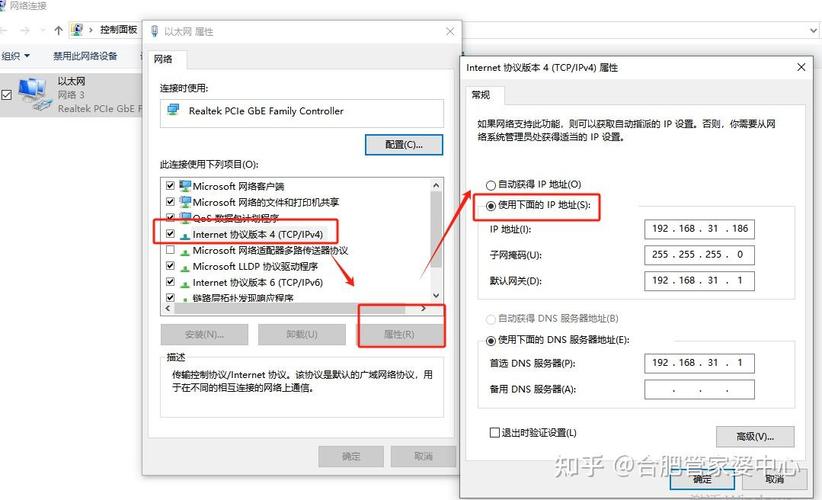
netsh interface ip set address name="适配器名称" static IP地址 子网掩码 默认网关 [metric跃点数]name:指定网络适配器的名称,需用英文双引号括起,可通过ipconfig /all查询。static:表示设置静态IP地址。IP地址:要设置的静态IP地址,如168.1.100。子网掩码:对应的子网掩码,如255.255.0。默认网关:网络的路由器地址,如168.1.1。metric跃点数:可选参数,表示跃点数,用于确定路由优先级。
示例:假设以太网适配器名称为“以太网”,需要设置静态IP地址为168.1.100,子网掩码为255.255.0,默认网关为168.1.1,可在命令提示符中输入:
netsh interface ip set address name="以太网" static 192.168.1.100 255.255.255.0 192.168.1.1执行后,系统会提示“确定已更改接口的 IP 配置”,表示设置成功,此时可通过ipconfig命令验证IP地址是否已更新。
动态IP地址配置(DHCP)
如果需要将IP地址设置为自动获取(即DHCP模式),可使用以下命令:
netsh interface ip set address name="适配器名称" dhcp示例:将名为“以太网”的适配器设置为DHCP自动获取IP地址:
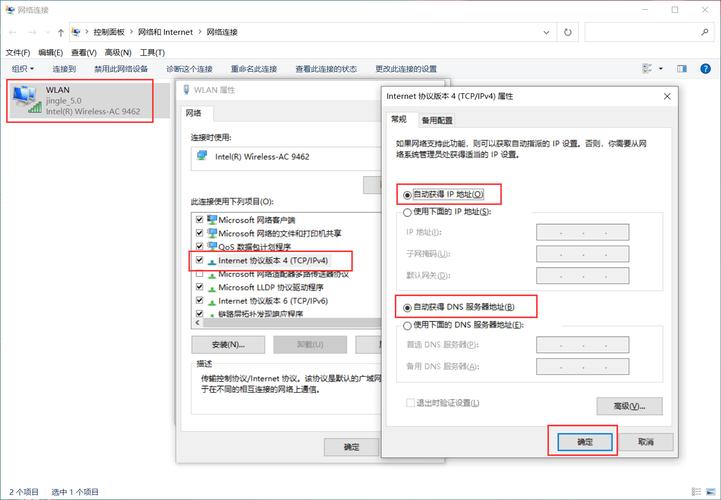
netsh interface ip set address name="以太网" dhcp执行后,适配器会向DHCP服务器请求IP地址,稍等片刻后即可通过ipconfig查看是否获取到有效IP。
配置DNS服务器地址
除了IP地址,DNS服务器的配置同样重要,使用netsh命令可单独设置DNS服务器,语法如下:
netsh interface ip set dns name="适配器名称" static DNS服务器地址 [primary] [validate=no]primary:表示该DNS服务器为首选DNS服务器。validate=no:表示不验证DNS服务器的可用性。
示例:为“以太网”适配器设置首选DNS服务器为8.8.8(Google DNS):
netsh interface ip set dns name="以太网" static 8.8.8.8 primary若需添加备用DNS服务器,可再次执行命令,替换DNS地址即可,若要恢复DNS自动获取,使用以下命令:
netsh interface ip set dns name="适配器名称" dhcp批量配置与脚本化
在需要批量配置多台电脑或自动化网络设置的场景下,可将上述命令保存为批处理文件(.bat),创建一个名为setip.bat的文件,内容如下:
@echo off netsh interface ip set address name="以太网" static 192.168.1.100 255.255.255.0 192.168.1.1 netsh interface ip set dns name="以太网" static 8.8.8.8 primary netsh interface ip set dns name="以太网" append 8.8.4.4 echo IP地址和DNS配置完成! pause
双击运行该文件即可自动完成配置,需注意,批处理文件需以管理员权限运行。
常见问题与注意事项
- 权限问题:执行
netsh命令需要管理员权限,需以管理员身份打开命令提示符或PowerShell。 - 适配器名称匹配:
name参数中的适配器名称需与ipconfig /all显示的名称完全一致,包括空格和特殊字符。 - IP地址冲突:静态IP地址需与网络中的其他设备不冲突,否则会导致网络连接失败。
- 网络环境适配:子网掩码、默认网关和DNS服务器地址需根据实际网络环境设置,不同网络的配置可能不同。
- 命令回显与验证:执行命令后,建议通过
ipconfig /all验证配置是否生效,或使用ping命令测试网络连通性。
相关问答FAQs
问题1:如何通过命令快速重置网络适配器到默认状态?
解答:可以使用netsh命令的reset子命令重置网络适配器,具体操作为:以管理员身份打开命令提示符,输入netsh winsock reset和netsh int ip reset,然后重启电脑即可。netsh winsock reset重置Winsock目录,netsh int ip reset重置TCP/IP协议栈,这两个命令组合可解决大部分网络连接异常问题。
问题2:修改IP地址后无法上网,如何排查?
解答:首先检查IP地址、子网掩码、默认网关和DNS服务器是否配置正确,可通过ipconfig /all查看;使用ping命令测试与默认网关的连通性(如ping 192.168.1.1),若不通,可能是网线或无线连接问题;若网关连通但无法上网,可尝试更换DNS服务器(如使用114.114.114或8.8.8);若仍无法解决,可尝试释放并重新获取IP地址(执行ipconfig /release和ipconfig /renew),或重置网络适配器。